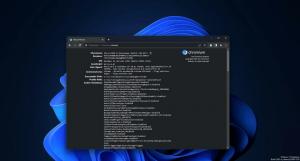Kuidas lubada halltoonides režiimi Windows 10-s
Windows 10 sisaldab lihtsa juurdepääsu süsteemi osana värvifiltreid. Need parandavad erinevate nägemisprobleemidega inimeste jaoks operatsioonisüsteemi kasutatavust. Värvifiltrid töötavad süsteemi tasemel, nii et kogu installitud tarkvara, sealhulgas kolmanda osapoole rakendused ja sisseehitatud Windowsi rakendused, järgib neid. Värvifiltrite abil saate Windows 10 halltoonides režiimi kiiresti lubada.
Reklaam
Värvifiltrite funktsioon, mida me täna kasutame, on saadaval opsüsteemis Windows 10 alates versioonist 16215. Näpunäide: vaata kuidas leida kasutatavat Windows 10 järgunumbrit.
Windows 10 saadaolevad värvifiltrid on järgmised.
- Halltoonid
- Inverteerida
- Halltoonid ümberpööratud
- Deuteranoopia
- Protanopia
- Tritanopia
Vaatame, kuidas seda lubada.
Lubage halltoonides režiim Windows 10-s
- Avatud Seaded.
- Klõpsake valikul Lihtne juurdepääs -> Värvifilter vasakul jaotises "Visioon".
- Paremal valige Halltoonid valikute loendis. Sõltuvalt sellest, mida soovite, saate valida mis tahes muu valiku.

- Lülitage sisse lülitusvalik Lülitage värvifiltrid sisse.

Sa oled valmis. Tulemus saab olema järgmine.

Lubage Windows 10 halltoonides režiim kiirklahviga
Halltoonide režiimi lubamiseks Windows 10-s on spetsiaalne kiirklahv. Vajutage nuppu Võida + Ctrl + C kiirklahvid klaviatuuril koos. See jada lubab või keelab (lülitab) vaikimisi määratud värvifiltri. Karbist väljas kasutab Windows 10 halltoonide filtrit.
Võite kasutada mainitud Võida + Ctrl + C kiirklahv värvifiltri sisse- ja väljalülitamiseks.
Värvifiltrite funktsiooni saab konfigureerida ka registri näpunäidetega järgmiselt.
Registry Tweak'i kasutamine
- Ava Registriredaktori rakendus.
-
Minema võti
HKEY_LOCAL_MACHINE\SOFTWARE\Microsoft\Windows\CurrentVersion\Explorer\FlyoutMenuSettings

- Paremal looge või muutke kahte 32-bitist DWORD-väärtust nimega Active ja FilterType. Märkus. Isegi kui olete töötab 64-bitise Windowsi versiooniga, peate siiski kasutama 32-bitist DWORD-väärtuse tüüpi.
- Määrake aktiivse DWORD-i väärtuseks 1 kuni lubada värvifiltrid. Active=0 tähendab, et värvifiltrite funktsioon on puudega.
- Määrake FilterType väärtuseks üks järgmistest väärtustest.
- 0 = halltoonid
- 1 = ümberpööramine
- 2 = Halltoonid ümberpööratud
- 3 = Deuteranoopia
- 4 = Protanopia
- 5 = Tritanopia
- Logige oma Windows 10-st välja konto, et rakendada selle näpunäidetega tehtud muudatusi.
Sa oled valmis.